6.1-时间轴动画基础
01.时间轴动画基础
:::tips
插入关键帧:i
:::
:::tips
输出属性-帧率,默认1秒24帧
10秒,就是240帧
:::
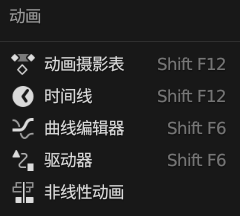
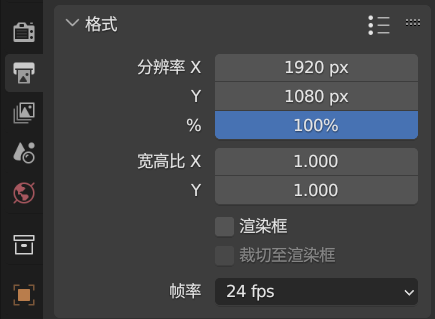
02.曲线编辑器
:::tips 放大缩小快捷键通用 ::: :::tips 能够调节帧之间过度的效果 :::
6.2-树叶散开场景动画(开屏动画)
导入参考图,按参考图摆放树叶。 :::tips 粘贴的时候,点选组文件,就能将物体粘贴至组内,方便管理。 :::
6.3-形态键动画-蝴蝶飞舞
01.什么是形态键-基础讲解
:::tips
把一个模型从当前的形态变成另一个形状
:::
:::tips
添加形态键、控制形态键
物体属性-形态键-点击+号,出现基型(初始的形态)
再点击+号,新建,得到键1(分身),选中它,进入编辑模式,可以改变外形。
修改下方的值(明度),可以控制从基型到键1的整个变换过程。
再次点击+号,得到键2,它依旧是在基型的基础上改变。
键1键2的图层上下次序无所谓,可以通过关键帧来控制哪个先哪个后。
:::
02.蝴蝶飞舞形态键动画
:::tips 曲线编辑器-展开折叠项-选中值(明度)-按N键,展开面板-添加修改器-内置函数 :::
03.蝴蝶飞行路径动画
6.4-骨骼绑定基础
01.骨骼的三种模式
骨骼的三种模式
:::tips
物体模式
显示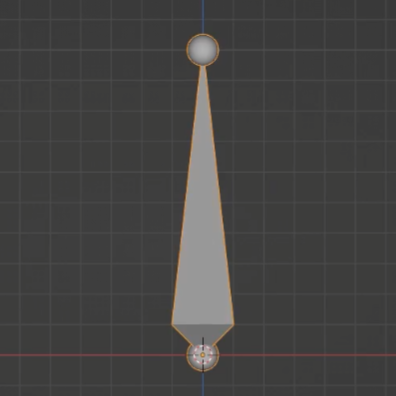 :::
:::tips
骨架-编辑模式(tab)
:::
:::tips
骨架-编辑模式(tab)
增添或删减骨骼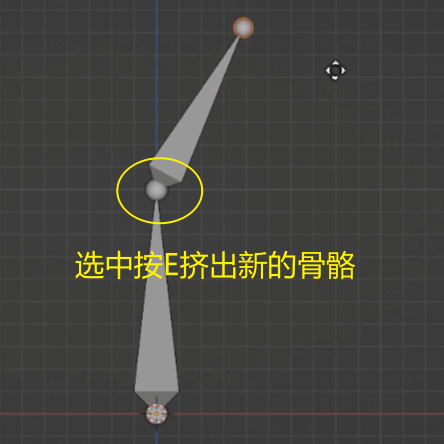 :::
:::tips
姿态
:::
:::tips
姿态
记录骨骼的姿态信息
:::
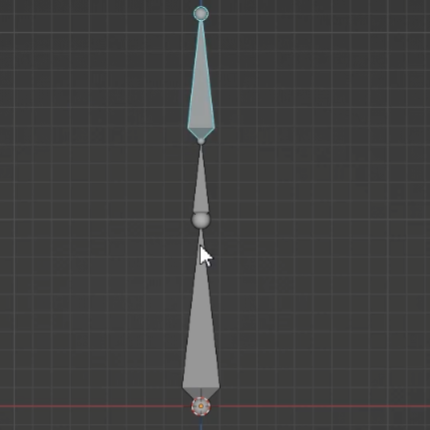 :::tips
从小头挤出的骨骼为子集,从大头挤出的骨骼和原来的骨骼为平集。
:::
:::tips
从小头挤出的骨骼为子集,从大头挤出的骨骼和原来的骨骼为平集。
:::
02.如何绑定骨骼
:::tips 先选中模型-再选中骨架-CTRL+P,选择附带自动权重 :::
03.权重的概念
:::tips 物体模式切换到权重绘制,深蓝色为0权重,红色表示满权重。 :::
04.狐狸尾巴的绑定动画
:::tips 原点要设置到尾巴起始处 ::: :::tips 新建骨架 ::: :::tips CTRL+ALT+S,调节骨骼粗细 ::: :::tips 骨骼重命名:选中按F2 :::
- 尾巴的原点设置到起始处
- 新建骨架,命名为FOXTALE
- 旋转90°,与尾巴方向一致
- 物体数据属性
 ,把视图显示-在前面勾选上【方便观察】
,把视图显示-在前面勾选上【方便观察】 - 显示为改为:柔性骨骼
- 骨骼编辑模式
- 选中尾巴处的圆球,往起始处推
- CTRL+ALT+S,放大
- 选中刚刚的圆球,E键挤出一段较长的骨骼
- 再向外挤出一小段骨骼
- 选中中间的骨骼
- CTRL+ALT+S,变细一点
- 骨骼属性
 ,柔性骨骼-段数30
,柔性骨骼-段数30
- 切换到骨骼姿态模式
- 选择起始骨骼,F2,重命名为BASE
- 选择中间骨骼,F2,重命名为BODY
- 选择末端骨骼,F2,重命名为TOP
- 切换到骨骼编辑模式
- 选择TOP骨骼,ALT+P,清空父级【TOP骨骼作为控制器,控制器不能有父级】
- 选中TOP骨骼,进入姿态模式
- 按住SHIFT加选BODY骨骼
- CTRL+SHIFT+C,加一个约束:拉伸到
- 姿态模式,选中BOGY骨骼
- 骨骼属性
 ,起始控制柄-绝对,BASE
,起始控制柄-绝对,BASE - 结束控制柄-绝对,TOP
- 选择TOP骨骼,骨骼属性-形变可选项去掉勾
- 骨骼属性
- 物体模式,绑定对象
- 选中尾巴,SHIFT加选骨骼,CTRL+P,选附带自动权重
- 开始做动画
6.5-头部跟随动画
01.物体约束-标准跟随
:::tips
 物体约束-标准跟随,目标:选择要跟随的物体,然后设置轴向(参考物体的局部坐标系)
:::
物体约束-标准跟随,目标:选择要跟随的物体,然后设置轴向(参考物体的局部坐标系)
:::
6.6-萤火虫粒子+随风摇曳动画
01.摄像机动画 :::tips 焦距 ::: :::tips 光圈 :::
02.蝴蝶撒粉BlingBling动画 :::tips 从视窗中选中物体,按小键盘的小数点,可以快速定位。 ::: 03.萤火虫粒子动画
- 新建平面,缩放至可以容纳场景的大小
- 添加粒子系统
- 数量200
- 渲染-渲染为改为物体
- 力场权重0
- 物理-力场-布朗:20
04.花草随风摆动动画
- 空物体作为花草的父级
- 父级的某一个轴,此处Y轴,右键插入“插入单项关键帧”
- 曲线编辑器,添加噪波修改器,调节效果

